Section 3 : List Building - With Style!
- React에서 어떻게 List를 표현할 것인가?
: React Native에서 제공하는 Primitive Element인 FlatList 사용 - FlatList : 배열을 받아서 Element의 리스트로 변환함.
→ data와 renderItem prop을 필요로 함.
→ data : 리스트 형태로 표현할 데이터들
→ renderItem : 각 item을 element로 바꿀 함수
const Screen = () => {
const fruits = [
{ name: 'Fruit 1' },
{ name: 'Fruit 2' },
{ name: 'Fruit 3' },
{ name: 'Fruit 4' },
{ name: 'Fruit 5' },
{ name: 'Fruit 6' },
{ name: 'Fruit 7' },
{ name: 'Fruit 8' },
{ name: 'Fruit 9' },
];
return (
<FlatList
data={fruits}
/*
renderItem={(element) => {
//element는 저 배열 속 각각의 원소를 나타내는 것이 아님
}}
*/
renderItem={({ item }) => {
//item === { name: 'Fruit 1' }
return <Text>{item.name}</Text>;
}}
/>);
};
//이대로 빌드하면 경고가 뜸 + iOS에선 스크롤을 지원하지만, 안드로이드는 스크롤이 안 됨.
→ 위의 걸 빌드하면 에러가 뜸(아래 사진)

→ FlatList 사용할 때 key를 제공하지 않을 경우, 비효율적인 방법으로 데이터를 갱신하게 됨.
(모든 리스트를 삭제하고 처음부터 다시 빌드함)
→ 데이터의 변화나 갱신을 Flatlist에서 알아챌 수 있도록 하려면 key를 제공해야 함.
(리액트 네이티브가 각 object를 추적할 수 있게 함?)
⇒ 즉, key는 '성능 최적화(Performance Optimization)'를 위해 사용됨.
- Key Property : 적용 방법이 두 가지 존재 함.
1. data에 직접 key 넣기.
→ key는 문자열이어야 하며 고유한 값이어야 함.
const fruits = [
{ name: 'Fruit 1', key: "1" },
{ name: 'Fruit 2', key: "2" },
{ name: 'Fruit 3', key: "3" },
{ name: 'Fruit 4', key: "4" },
{ name: 'Fruit 5', key: "5" },
{ name: 'Fruit 6', key: "6" },
{ name: 'Fruit 7', key: "7" },
{ name: 'Fruit 8', key: "8" },
{ name: 'Fruit 9', key: "9" },
];
2. keyExtractor 사용
→ 각 item에 대해 key를 적용할 수 있음.
return (
<FlatList
// name을 key로 적용하는 모습
keyExtractor={(fruit) => fruit.name}
data={fruits}
renderItem={({ item }) => {
return <Text>{item.name}</Text>;
}}
/>);
- 기타 FlatList에서 잘 쓰이는 prop
1. horizontal : 목록을 가로로 늘여놓을 것인지 여부 결정. true, false 값으로 설정 가능.
2. showsHorizontalScrollIndicator : 목록이 길어져서 생기는 스크롤바를 없앨 것인지의 여부 결정. 마찬가지로 true, false 값으로 설정 가능.
return (
<FlatList
keyExtractor={(fruit) => fruit.name}
horizontal={true}
showsHorizontalScrollIndicator={true}
data={fruits}
renderItem={({ item }) => {
return <Text style={styles.textStyle}>{item.name}</Text>;
}}
/>);
Section 4 : Navigating Users Between Screens
- Button
→ 리액트 네이티브에서는 버튼을 띄우는 방법이 2가지 존재 : Button, TouchableOpacity
1. Button : 버튼을 띄우고 터치를 감지하기 위해 사용되는 아주 간단한 Primitive 컴포넌트.
2. TouchableOpacity : 버튼에 비해 다양한 커스텀이 가능함.
- Button : Self Close Tag
- title : 버튼 위에 띄울 text를 설정할 수 있음.
- onPress : 버튼이 눌렸을 때 어떤 기능을 할지 지정하는 prop. - TouchableOpacity : Not Self Close Tag ⇒ 닫는 태그 꼭 필요함.
- onPress : 버튼이 눌렸을 때 어떤 기능을 할지 지정하는 prop.
→ 기본적으로 눌렀을 때 Fade out 효과가 있음.
→ 태그 안에 다양한 복수의 태그들을 넣을 수 있음. - StackNavigator : 사용자에게 어떤 화면을 보일지 Navigation 기능.
→ props.navigation.navigate() : 어떤 컴포넌트를 띄울지 컴포넌트 이름을 문자열로 전달함.
const Screen = (props) => {
return <View>
<Text style={styles.text}>Home</Text>
<Button
onPress={() => props.navigation.navigate("Components")}
title="Components"
/>
<TouchableOpacity onPress={() => props.navigation.navigate("List")}>
<Text>List</Text>
</TouchableOpacity>
</View>
};
※ 전체 props에 접근할 일은 굉장히 적기 때문에, 사용할 것만 가져와도 괜찮음.
ex) 밑의 코드
const Screen = ({ navigation }) => {
//props에서도 navigation만 받기 위해 {} 사용
return <View>
<Text style={styles.text}>Home</Text>
<Button
onPress={() => navigation.navigate("Components")}
title="Components"
/>
<TouchableOpacity onPress={() => navigation.navigate("List")}>
<Text>List</Text>
</TouchableOpacity>
</View>
};
Section 5 : Building Reusable Components
: 그림과 텍스트가 묶여 하나의 항목을 이루는 리스트를 리액트 네이티브로 작성할 때, 비슷한 형식의 각 항목을 따로 만드는 것은 비효율적.
→ 한 항목을 컴포넌트로 만들어 그 컴포넌트가 반복되어 나타나도록 만드는 것이 효율적.
※ 개발 시 다양한 컴포넌트를 만들어 사용하게 되기 때문에, components 폴더를 만들어 관리하는 것이 좋음.
- Prop
→ Custom Component는 미리 정해진(predefined) prop을 갖고 있지 않기 때문에 직접 추가해야함.
→ 부모 컴포넌트에서 자식 컴포넌트로 정보를 전달할 때 prop을 사용할 수 있음.
//부모 컴포넌트
import React from 'react';
import { View, Text, StyleSheet } from 'react-native';
import ChildComponent from '../components/ChildComponent';
const ParentComponent = () => {
return <View>
<ChildComponent title="Forest" />
<ChildComponent />
<ChildComponent />
<ChildComponent />
</View>;
};//자식 컴포넌트
import React from 'react';
import { View, Text, StyleSheet } from 'react-native';
const ChildComponent = (props) => {
console.log(props);
return <Text>Child Component</Text>;
};
export default ChildComponent;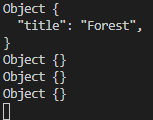
→ 콘솔 창을 통해 로그를 살펴보면 title이라는 prop이 전달되었음을 확인할 수 있음.
- Image : Self close Tag
- source : Image 컴포넌트에 띄울 이미지를 지정할 수 있음.
→ require문을 사용하여 가져올 이미지의 경로를 지정할 수 있음.
※ prop으로 값을 넣을 때는 {} 안에 넣으면 됨. 문자열은 안 넣어도 됨.
'공부 > React & React Native' 카테고리의 다른 글
| [0809] React-Native 강의 정리 (0) | 2021.08.10 |
|---|---|
| [0807~0808] React-Native 강의 정리 (0) | 2021.08.09 |
| [0806] React-Native 강의 정리 (0) | 2021.08.07 |
| [0805] React-Native 강의 정리 (0) | 2021.08.06 |
| [0803] React Native 강의 정리 (0) | 2021.08.04 |
